CAD中如何进行3D建模?
设·集合小编 发布时间:2023-02-13 16:22:14 1620次最后更新:2024-03-08 10:22:46
CAD是目前功能强大的制图软件,现在越来越多的朋友在进行使用,但也有不少新手对软件的功能不太了解,不知道如何操作。软件中有许多强大的功能,其中的多边形绘制功能不太常用,但其操作有一定的代表性,但是CAD中如何进行3D建模?不清楚操作的小伙伴们,快来参考下面教程的操作方法吧!
工具/软件
电脑型号:联想(lenovo)天逸510s; 系统版本:Windows7; 软件版本:CAD2013
方法/步骤
第1步
首先打开CAD绘图工具,新建一个DWg文件,

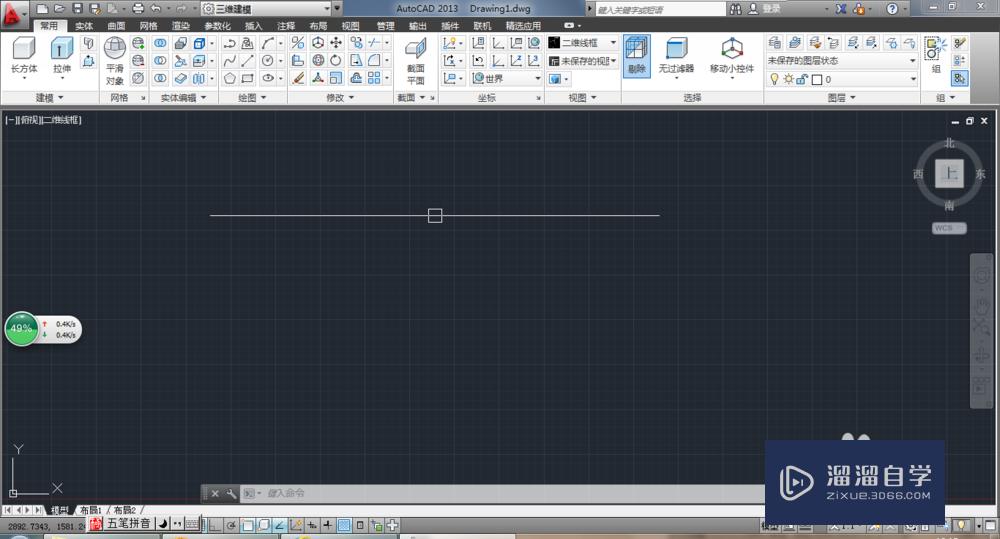
第2步
在工具栏我们可对对操作界面进行设置。以便方便我们使用。系统同时为我们提供了3种绘图模式。还可对绘图模式时行自定义设置。
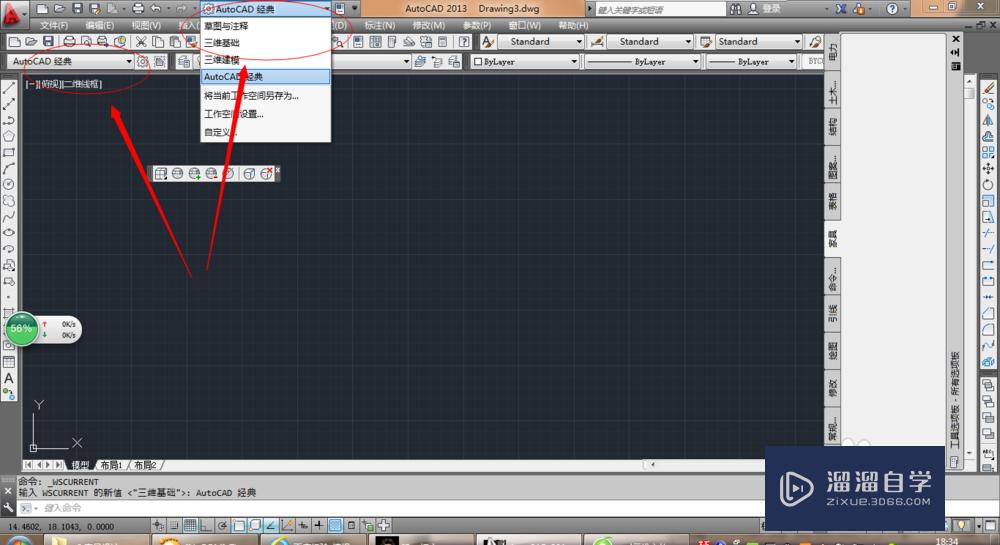
第3步
下边在我们常用的CAD经典模式下进行模型绘制先把鼠标指针放到其它的命令栏上,然后点击鼠标右键。勾选"实体编辑 ”和“建模”命令,这样两个命令操作界面就会显示在工作界面了。

第4步
先在顶视图中画两个平面图。输入reg面域命令对其进行面域。然后进行显示效果时行切换,就可以看到两个平面了。
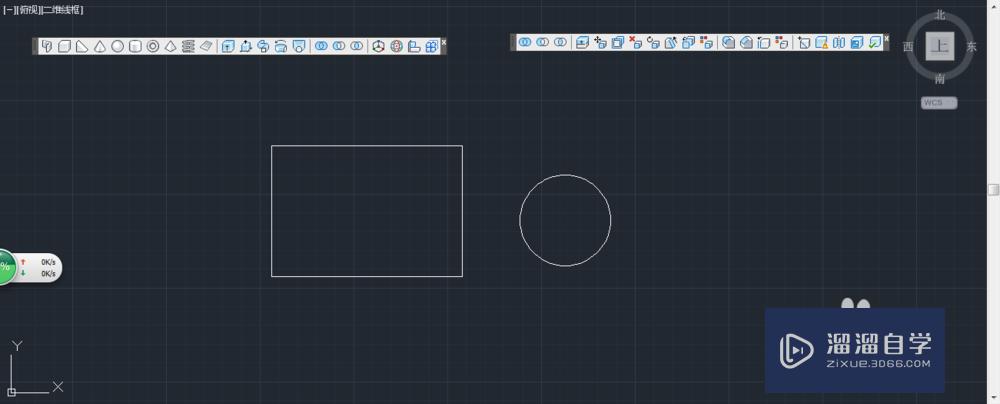
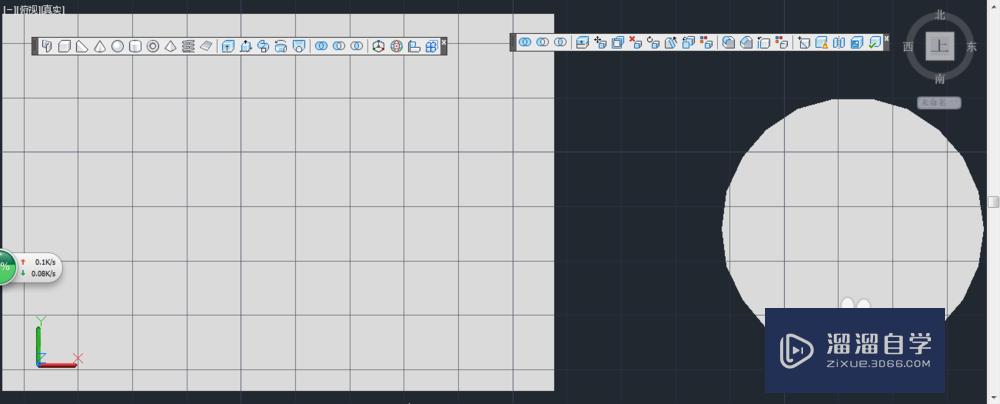
第5步
输入视图命令v,按空格确认。在弹出的对话框卟选择所要的视图系统为我们提供了十种视图效果。

第6步
输入拉伸命令或选择工具栏的拉伸图标对面进行拉伸。
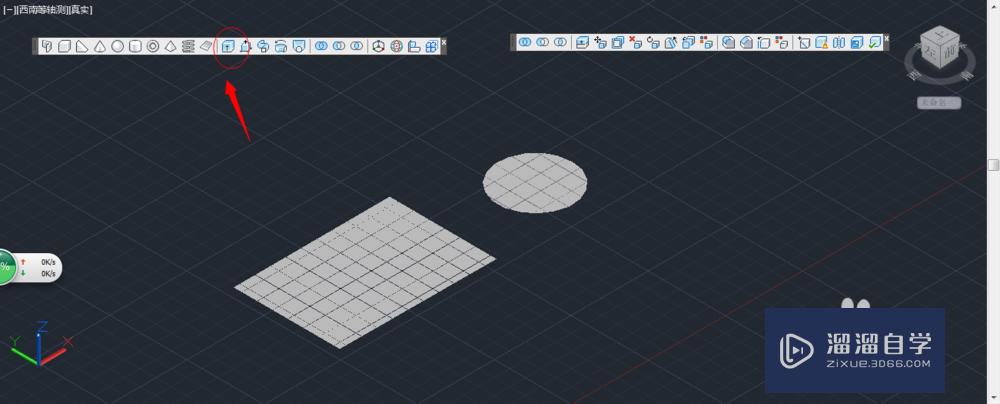
第7步
拉伸完之后我们可以 对图形时行对它的编辑。
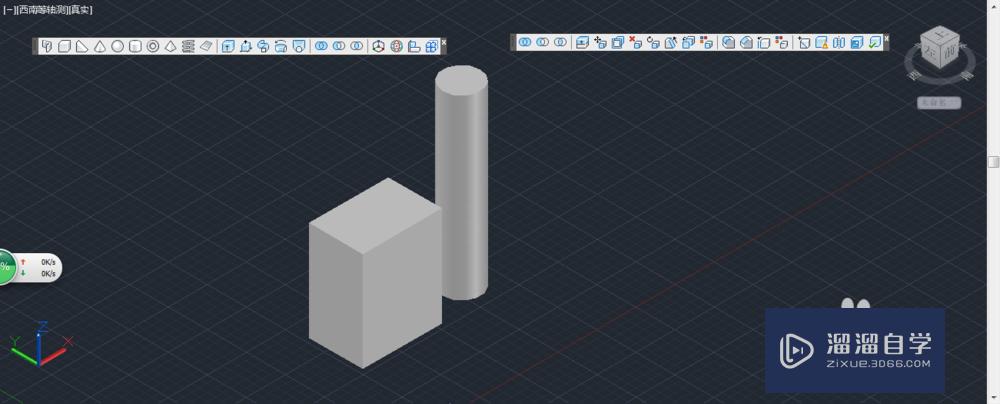
第8步
同样可以利用工具栏中的工具进行其它图形的建模
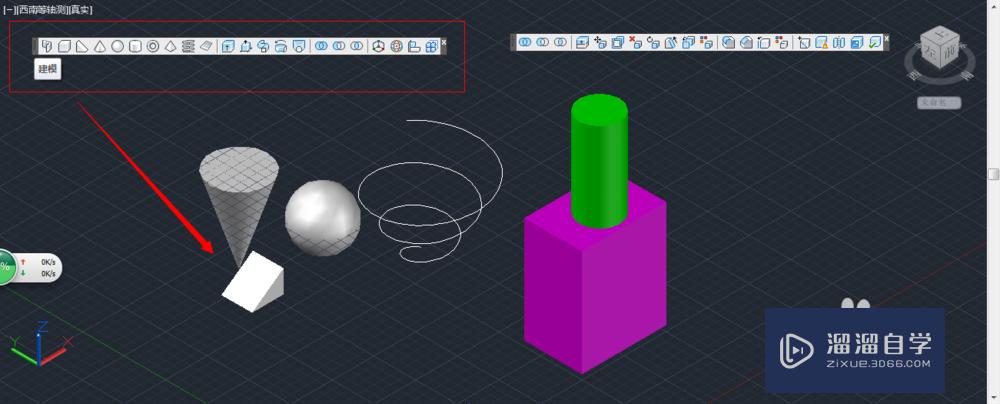
温馨提示
以上就是关于“CAD中如何进行3D建模?”全部内容了,小编已经全部分享给大家了,还不会的小伙伴们可要用心学习哦!虽然刚开始接触CAD软件的时候会遇到很多不懂以及棘手的问题,但只要沉下心来先把基础打好,后续的学习过程就会顺利很多了。想要熟练的掌握现在赶紧打开自己的电脑进行实操吧!最后,希望以上的操作步骤对大家有所帮助。
- 上一篇:3DMax软件如何彻底卸载干净
- 下一篇:3DMax放样命令的使用方法
相关文章
广告位


评论列表